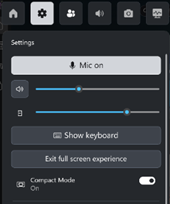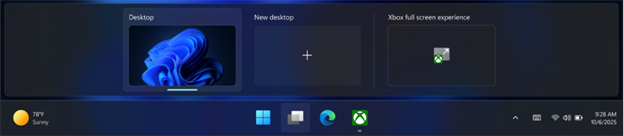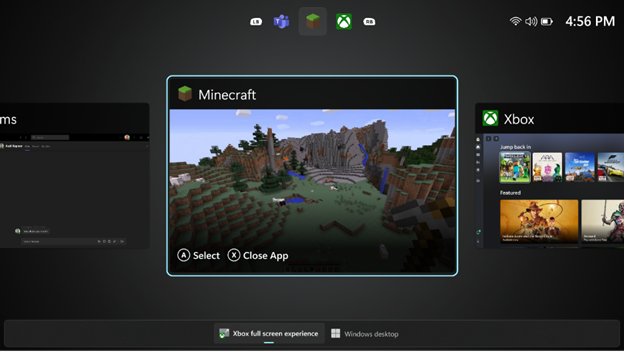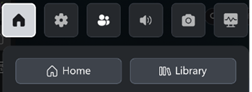Първоначална дата на публикуване: 20 октомври 2025 г.
ИД на КБ: 5070297
Какво представлява работата на цял екран?
Изживяването при игри на цял екран е режим, който оптимизира потребителския интерфейс на Windows, за да улесни навигирането с геймпад и ви помага да получите най-добрата производителност от вашия преносим компютър за игри. Когато използвате изживяването с цял екран (FSE), Windows ще стартира приложението за игри начален екран, за да го използва като икона за стартиране на игри и приложения. Игрите ще се изпълняват на цял екран.
Настройване на вашето домашно приложение за игри
Можете да зададете предпочитаното от вас приложение за дома от Настройки на Windows > Игри > Работа с цял екран. Падащото меню до Задаване на домашно приложение ще покаже всички налични домашни приложения за игри, инсталирани на вашето устройство. Избирането на приложение от този списък ще разреши работата с цял екран на вашето устройство и опцията за влизане в режим на цял екран ще бъде налична от лентата с игри и изгледа на задачи. Имайте предвид, че избирането на Няма ще забрани работата с цял екран на вашето устройство.
Също така имате опцията да стартирате работата на цял екран веднага след влизане, като изберете Въведете среда на цял екран при стартиране. Включването на тази опция също така ще оптимизира производителността на вашето устройство, като не зарежда фонови процеси, които не се изискват от Windows при използване на работата на цял екран.
Влизане и излизане от режим на цял екран
След като бъде разрешено FSE, можете да въведете изживяването с цял екран от лентата с игри (емблемата на Windows
За достъп до вашия работен плот на Windows, докато сте в FSE, можете също да използвате настройките на лентата с игри или изгледа на задачи, за да се върнете на работния плот. На сензорни устройства плъзгането нагоре от долната част на екрана също ще отвори "Изглед на задачи". Можете също да излезете от FSE, като натиснете клавиша с емблемата на Windows
Ако опцията Въведете среда за работа на цял екран при стартиране е включена, ще бъдете попитани дали искате да рестартирате устройството си, за да се възползвате от тези оптимизации на производителността при повторно въвеждане на FSE след използване на работния плот на Windows. Можете да изберете да рестартирате устройството, за да направите това, или да продължите към FSE без рестартиране.
Навигиране между приложения в FSE
За да превключвате между отворени приложения и игри на вашето устройство, отворете "Изглед на задачи" (клавиша с емблемата на Windows
Винаги можете да се върнете към приложението за начална страница за игри от Изглед на задачите или от бутона Начало в лентата с игри (емблемата на Windows
Управление на автоматично стартиращи се приложения
Когато опцията Въвеждане на режим на цял екран при стартиране е разрешена, приложенията в системата ще се стартират само първия път, когато превключите на работния плот на Windows. Това подобрява производителността на системата по време на игри, времетраене на батерията и намалява времето за стартиране на вашето устройство.
Можете да промените това поведение за инсталирани приложения от настройките на Windows > приложенията > стартиране. Настройката за всяко приложение може да бъде променена на Започни при влизане, за да се изпълнява, докато сте в FSE или Изкл., за да предотвратите изпълнението му дори при превключване на работния плот.